Cara menginstal boneka di ubuntu 20.04
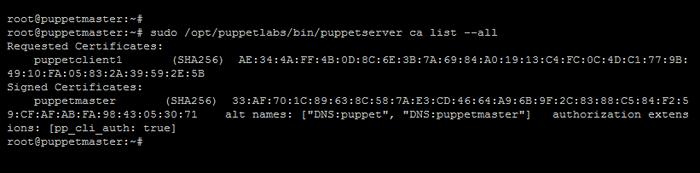
- 1600
- 137
- Dwayne Hackett
Boneka adalah mesin admin otomatisasi open-source yang digunakan untuk melakukan tugas administratif dan manajemen server dari jarak jauh. Alat ini tersedia di Linux, Unix, dan Windows. Alat manajemen konfigurasi ini akan membantu Anda mengotomatisasi manajemen dan konfigurasi infrastruktur server Anda. Setelah mengikuti tutorial ini, Anda harus sepenuhnya mengatur master boneka dan node klien di sistem ubuntu Anda.
Tutorial ini membantu Anda menginstal dan mengonfigurasi master boneka dan node agen di Ubuntu 20.04 Sistem Linux.
Prasyarat
Anda harus memiliki:
- Dua atau lebih menjalankan ubuntu 20.04 Sistem, satu untuk klien master dan lainnya.
- Akses shell ke semua sistem dengan akun istimewa sudo.
- Semua sistem harus dihubungkan satu sama lain melalui jaringan pribadi atau publik.
Langkah 1 - Konfigurasikan Host
Master boneka dan node klien menggunakan nama host untuk berkomunikasi satu sama lain. Jadi bagus untuk memulai dengan menetapkan nama host yang unik untuk setiap node.
1. Masuk ke master dan setiap klien node satu per satu dan edit /etc/host mengajukan:
sudo nano /etc /host 2. Tambahkan entri berikut di akhir setiap file host:
10.132.14.239 Puppetmaster Puppet 10.132.14.240 PuppetClient1 10.132.14.241 PuppetClient2
Di Sini:
- 10.132.14.239 adalah alamat IP dari node master.
- 10.132.14.240 adalah alamat IP dari simpul klien.
- 10.132.14.242 adalah alamat IP dari simpul klien lain.
- Tambahkan lebih banyak node klien, Anda perlu
Simpan file Anda dan tutup. Untuk menyimpan file dengan pers editor nano Ctrl + x dan kemudian ketik y dan tekan enter untuk menyimpan perubahan dan tutup file.
Langkah 2 - Instal Puppet Server (Master Node)
Sekarang, masuk ke node master dengan akses shell
3. Instal Paket Debian Boneka Terbaru untuk Mengkonfigurasi PPA di Node Master:
wget https: // apt.Puppetlabs.com/puppet7-release-focal.Debsudo dpkg -i puppet7-release-focal.Deb
4. Setelah Anda menambahkan PPA, perbarui cache APT dan instal server boneka dengan perintah berikut:
pembaruan apt sudosudo apt install puppetserver -y
5. Setelah berhasil memasang semua paket boneka. Edit file server boneka dengan menggunakan:
sudo nano/etc/default/puppetserver File server boneka default yang dikonfigurasi untuk menggunakan memori 2GB. Jika server Anda tidak memiliki cukup memori. Kurangi ukuran memori menjadi 1GB atau nilai lainnya:
Java_args = "-xms1g -Xmx1g -Djruby.logger.class = com.Puppetlabs.jruby_utils.jruby.Slf4jlogger "
Menghemat perubahan dan tutup file puppetserver. Untuk menyimpan file dengan pers editor nano Ctrl + x dan kemudian ketik Y untuk menyimpan perubahan.
6. Selanjutnya, mulailah layanan boneka dan atur untuk memulai secara otomatis pada boot sistem:
Sudo Systemctl Start Puppetserversudo systemctl mengaktifkan dontaserver
7. Setelah layanan dimulai, verifikasi status layanan dengan:
Sudo Systemctl Status Puppetserver Anda akan melihat status layanan berjalan.
Sekarang, mulailah dengan konfigurasi semua node klien.
Langkah 3 - Instal Agen Boneka (Node Klien)
Pertama -tama, pastikan Anda sudah memperbarui entri file host yang ditentukan pada langkah 1 di semua node klien.
8. Sekarang, unduh dan instal paket debian boneka terbaru untuk mengonfigurasi PPA di simpul klien Anda:
wget https: // apt.Puppetlabs.com/puppet7-release-focal.Debsudo dpkg -i puppet7-release-focal.Deb
9. Setelah Anda mengonfigurasi PPA, instal paket agen boneka di semua server klien.
pembaruan apt sudosudo apt menginstal boneka -agen -y
10. Setelah pemasangan paket selesai. Edit file konfigurasi boneka:
sudo nano/etc/puppetlabs/puppet/puppet.conf Tambahkan entri berikut ke akhir file konfigurasi boneka untuk menentukan detail node master boneka:
[Main] CertName = PuppetClient1 Server = PuppetMaster
Simpan file Anda dan tutup.
11. Selanjutnya, mulailah layanan agen boneka pada semua node klien dan atur ke Auto-Start pada boot sistem:
Sudo Systemctl Mulai Bonekasudo systemctl mengaktifkan boneka
12. Setelah selesai, verifikasi layanan agen boneka berjalan dengan benar:
Sudo Systemctl Status Puppet Anda harus melihat status berjalan pada semua sistem agen
Langkah 4 - Tandatangani Sertifikat Agen Boneka
13. Anda telah selesai dengan konfigurasi. Sekarang, login ke node master boneka dan jalankan perintah berikut untuk mendaftar semua sertifikat yang tersedia:
sudo/opt/puppetlabs/bin/puppetserver ca daftar -semua 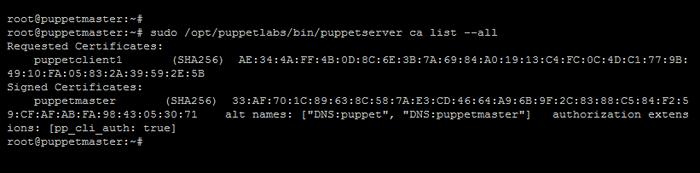
14. Selanjutnya, tandatangani semua sertifikat klien menggunakan:
sudo/opt/puppetlabs/bin/puppetserver ca tanda -semua 
15. Akhirnya, uji komunikasi antara master boneka dan node klien menggunakan perintah berikut.
sudo/opt/puppetlabs/bin/boneka agen -tes 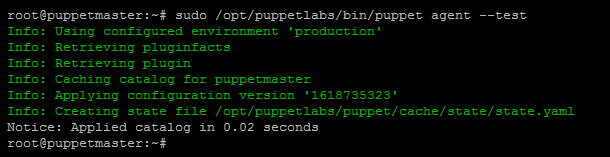
Kesimpulan
Itu dia. Anda telah berhasil memasang boneka di Ubuntu 20.04 Sistem. Tutorial ini menjelaskan Anda untuk menginstal boneka di master node serta pada node klien.
Anda juga dapat mengunjungi dokumentasi resmi untuk informasi lebih lanjut tentang konfigurasi simpul server boneka dan konfigurasi simpul klien

